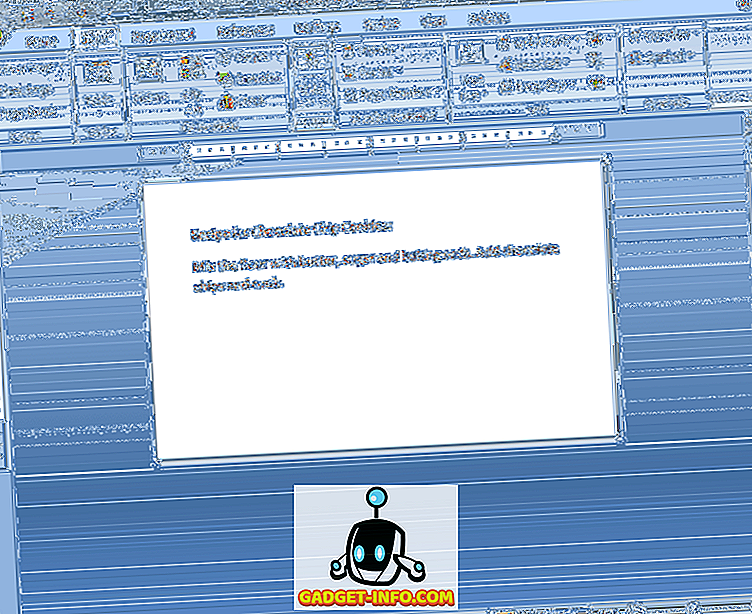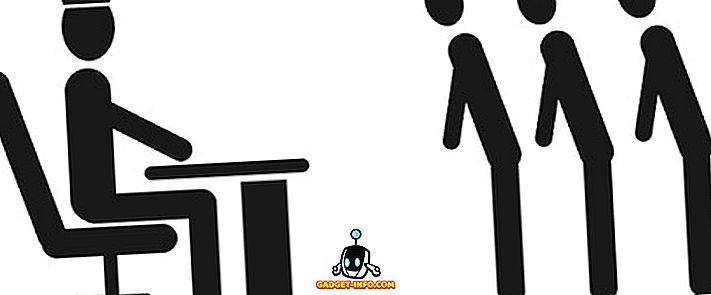Tātad, jūs esat veikuši ienirt un pārgājis no Android viedtālruņa uz iPhone. Nu, mēs ievērojam jūsu lēmumu, jo iPhone ir diezgan lielisks viedtālrunis. Tomēr, ja jūs pirmo reizi izmantojat iPhone, jūs varētu justies mazliet nepazīstami. Lai gan iOS ir diezgan viegli izmantot, pieredze ir diezgan atšķirīga no Android. Tātad, mēs esam šeit, lai jūs pieraduši pie sava jaunā iPhone. Šeit ir 10 noderīgi padomi pirmajiem iPhone lietotājiem:
1. iPhone žesti
Lai gan Android ietver vairākus atdzist žestus un ļauj jums pievienot vairāk, izmantojot trešo pušu lietotnes, iPhone ietver dažas atdzist žestus:
- Lai atvērtu paziņošanas centru un pavelciet uz augšu no apakšas, jūs varat vilkt no augšas uz augšu, lai atvērtu vadības centru.
- Pārvelciet uz leju uz sākuma ekrāna parādās universālā meklēšanas funkcija „Spotlight” iPhone.
- Varat vilkt pa labi no kreisās malas dažādās lapās, lai atgrieztos .

- Lai apskatītu nesen aizvērtās Safari cilnes, varat vienkārši turēt nospiestu jaunās cilnes ikonas cilnes pārslēdzējā.
- Pievelciet uz tālummaiņu ir žests, ko mēs esam pārliecināti. Tomēr, iPhone, jūs varat izmantot šķipsnu, lai tuvinātu videoklipus, lai tuvinātu.
- Lietojumprogrammā Fotogrāfijas varat viegli atlasīt vairākus fotoattēlus, vispirms noklikšķinot uz pogas „Izvēlēties” un pēc tam bīdot pirkstu uz atlasītajiem attēliem.
- Vai vēlaties ātri pāriet uz lapas augšdaļu ? Neatkarīgi no lietojamās lietotnes jūs varat vienkārši pieskarties statusa joslai augšpusē, lai nokļūtu lapas augšdaļā.
2. Izmantojiet 3D Touch
Ja esat pārcēlies uz iPhone 6 vai jaunāku versiju, jūs mīlēsiet 3D Touch. 3D pieskāriens uz iPhone prasa, lai displejā tiktu piespiests daudz grūtāk, lai piekļūtu dažiem atdzistiem īsceļiem vai skatīties kaut ko. Tomēr jums vispirms ir jāiespējo 3D pieskāriens iestatījumos-> Vispārīgi-> Pieejamība . Kad tas ir iespējots, varat lietot 3D ikonas uz lietotņu ikonām, lai iegūtu ātrus īsceļus, attēlus vai paziņojumus, lai iegūtu aizkustināšanu un darītu daudz vairāk. Jūs varat pārbaudīt mūsu īsto 3D Touch triku sarakstu, lai uzzinātu vairāk.

3. Iespējot nakts maiņu
Viedtālruņa displeji un gandrīz visi displeji tur izstaro zilu gaismu, kas var izraisīt acu spriedzi un ietekmēt miegu naktī. Nu, iPhone ir aprīkots ar atdzist nakts maiņu, kas, ieslēdzot, pievieno displejam filtru, kas nodrošina, ka zilā gaisma tiek filtrēta un displejs ir ērti apskatāms.
Jūs varat aktivizēt nakts maiņu savā iPhone ierīcē no vadības centra, un jūs varat arī ieplānot to ieslēgt vai izslēgt noteiktā laikā. Lai to izdarītu, varat doties uz Iestatījumi-> Displejs un spilgtums-> Nakts maiņa un mainīt grafika grafiku. Šeit varat arī pielāgot arī krāsu temperatūru.

4. Izmantojiet palīgrīku
IPhone mājas poga ir diezgan atsaucīga, un lieta ir pat uzlabojusies vēl vairāk, ja iPhone 7 jaunā kapacitatīvā mājas poga nospiež, bet nospiežot mājas pogu dažādām darbībām, var justies mazliet lēni. Labi, iOS ietver ļoti atdzist palīdzības funkciju, kas, iespējojot, nodrošina peldošās ikonas iepakojuma īsceļus uz sākumu, Siri, paziņojumu centru, vadības centru un vairāk. Jūs pat varat izveidot pielāgotus žestus, lai tos varētu izmantot, vienkārši pieskaroties pogai. Palīgrīku var aktivizēt iestatījumos-> Vispārīgi-> Pieejamība .

5. iPhone tastatūras triki
IPhone iepakojumi ir ļoti gluda tastatūra, un jūs varat uzlabot savu mašīnrakstīšanas pieredzi ar dažiem patiešām atdzistiem trikiem. Piemēram, varat izveidot teksta aizvietošanas īsceļus, izmantot diktātu, ātrāk un vairāk ievadīt domēna nosaukumu. Jūs varat apskatīt mūsu labāko iPhone tastatūras triku sarakstu, lai uzzinātu vairāk.
Turklāt, ja jums tiešām nepatīk akciju iOS tastatūra, jūs vienmēr varat instalēt trešās puses tastatūras lietotnes. Kad esat instalējis tastatūras lietotni, jums būs jāiet uz Settings-> General-> Keyboard-> Keyboards un pieskarieties “ Add New Keyboard ”. Pēc tam, kad esat pievienojis, jūs varat pieskarties tastatūrai un dot tai pilnīgu piekļuvi, lai tā varētu strādāt labāk.

6. Akumulatora taupīšanas padomi
Ja esat šūpojot par iPhone versiju, jūs mīlēsiet pārsteidzošu akumulatora veiktspēju un, ja jums pieder parastais iPhone, akumulatora veiktspējai ir jābūt labi. Tomēr ir veidi, kā palielināt iPhone veiktspēju.
Pirmā lieta, ko jūs varat darīt, ir izmantot „ Low Power Mode ”. Lai gan iOS aicina ieslēgt zema enerģijas patēriņa režīmu, kad iPhone akumulators ir 20% vai mazāks, jūs varat to manuāli iespējot iestatījumos-> Akumulators . Zema enerģijas patēriņa režīms samazina enerģijas patēriņu, atspējot fona lietotņu atsvaidzināšanu, Hey Siri, dažas pārejas utt.

Arī lapā Akumulators jūs atradīsiet to lietotņu sarakstu, kuras patērē jaudu. Pēc tam varat atslēgt fona lietotņu atsvaidzināšanu no jaudīgākajām lietotnēm, lai saglabātu akumulatoru. Lai to izdarītu, dodieties uz Iestatījumi-> Vispārīgi-> Fona lietotne Atsvaidziniet un atspējojiet lietojumprogrammas, kuras nevēlaties palaist fonā.

7. Izmēģiniet Siri
Iespējams, ka jūsu Android viedtālrunī esat lietojis Google tagad. Kaut arī nav šaubu, ka Google tagad ir diezgan funkcionāls virtuālais palīgs, tas nav tik skaļš kā Siri (kas mainās ar Google palīgu). Turklāt Siri tagad ir labāks nekā agrāk, pateicoties Apple atvēršanai trešās puses izstrādātājiem. Jūs varat izmantot Siri parastajiem uzdevumiem, piemēram, zvanot, pārslēgt sistēmas iestatījumus, iestatīt trauksmes vai atgādinājumus, ņemt vērā utt., Kā arī varat izmantot Siri, lai nosūtītu WhatsApp ziņojumu, uzņemtu Uber un vairāk.
Ja iPhone iestatīšanas laikā neesat iespējojis Siri, to var izdarīt sadaļā Iestatījumi-> Siri . Šeit jūs varat arī iespējot „ Atļaut Hey Siri ” aktivizēt balss palīgu pat tad, ja ierīce ir bloķēta.

8. AirDrop
Ja vēlaties koplietot failus, medijus, saites vai kaut ko par šo jautājumu no iPhone uz citu iPhone, iPad vai Mac, varat izmantot AirDrop funkciju. AirDrop varat iespējot no vadības centra un koplietot failus ar iCloud kontaktiem vai visiem. Ja koplietojat kaut ko no AirDrop, saņēmējs saņem priekšskatījumu kopā ar aicinājumu to pieņemt vai noraidīt.

Saņemtais fails tiek atvērts lietotnē, kuru nosūtījāt. AirDrop darbojas, kad divas ierīces ir vienā un tajā pašā WiFi tīklā, un šī funkcija izmanto arī Bluetooth, ja rodas problēmas ar WiFi savienojumu.
9. Dublējiet savu iPhone
Jūs varat dublēt visu savā iPhone uz iCloud vai datorā vai Mac, izmantojot iTunes. Lai veiktu iPhone iCloud dublēšanu, varat doties uz iestatījumiem-> iCloud un ritiniet uz leju, lai atrastu opciju “ Backup ”. Šeit ieslēdziet “iCloud Backup” vai pieskarieties “Back up now”, lai sāktu dublēšanas procesu. Pārliecinieties, vai esat izveidojis savienojumu ar WiFi tīklu, un jums ir pietiekami daudz vietas jūsu iCloud krātuvē.

Lai dublētu iPhone, izmantojot iTunes, atveriet iTunes savā datorā vai Mac datorā un pievienojiet savu iPhone. Kad ierīce parādīsies iTunes, noklikšķiniet uz ierīces ikonas un lapā “Kopsavilkums” jūs atradīsiet iespēju izveidot sava datora dublējumkopiju datorā. Lai sāktu procesu, vienkārši noklikšķiniet uz “ Backup Now ”.

Pirmo reizi dublējot iPhone, izmantojot iTunes, tas var aizņemt kādu laiku. Kad process ir pabeigts, varat pārbaudīt dublējumkopijas sadaļā Rediģēt-> Preferences-> Ierīces .

Viss par iPhone tiek dublēts, tāpēc, ja jums ir nepieciešams rūpnīcas atiestatīt ierīci, varat to izdarīt un pēc tam atjaunot dublējumkopiju, lai iegūtu savu iPhone ar visiem datiem un lietotnēm.
10. Spēka restartējiet savu iPhone
Pastāv uzskats, ka iPhone neuztraucas vai noliecas, un tas ir tieši tas, "uztvere"! Ir reizes, kad iPhone iestrēdzis, un šķiet, ka nav nekāda veida, kā to panākt. Nu, tas ir, kad jūs varat piespiest restartēt savu iPhone, nospiežot ieslēgšanas / izslēgšanas pogu un sākuma taustiņu .
Jauns iPhone? Šie padomi ir ērti
IPhone ir diezgan viegli lietojama ierīce, bet dažas funkcijas to pierāda. Mēs ceram, ka iepriekš minētie iPhone padomi jums noderēs. Ja jums ir kādas citas šaubas vai vaicājumi par iPhone, zemāk atrodiet komentārus sadaļā.